Canva でデザインを作成する際のご注文の流れ
このページではあさだ屋でCanva を使用したデザインで注文する際の
ご注文の流れをご説明しています。
1.商品ページからCanva テンプレート一覧へ進む
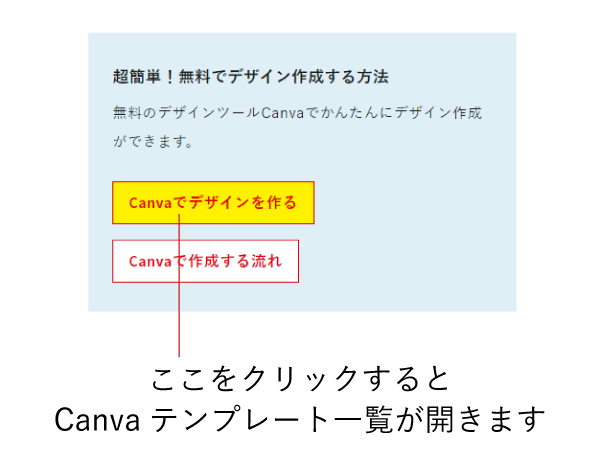

2.ご希望のテンプレートを選択し、Canva を開く
「このテンプレートを使う」からCanva テンプレートが開きます。

をクリックした後、Canva にログインすることで
デザイン作成にお進みいただけます。
※Canva の無料アカウント登録が必要です

3.Canva でデザインを編集して保存する
Canva のテンプレート内に
デザイン作成方法や、保存方法について説明があります。
必ずご確認の上、デザインを作成・保存してください。
[ ヒント]
Canva にはたくさんのデザイン素材があるため、
手軽にデザインを作ることができます。
詳しい操作方法はCanva 公式ページをご確認ください。

4.あさだ屋で商品を注文する
商品ページ下部「ご注文・お見積り」からご注文いただけます。
「デザイン作成方法」で「画像・PDF 形式で入稿」を選択してください。

5.マイページからデータを入稿する
マイページのご注文履歴「WEB データ入稿」から
3 で保存したデータをご入稿ください。

6.あさだ屋からの連絡を待ち、決済に進む
あさだ屋スタッフがお客様のデザインを確認し、
ご入稿から3 営業日以内に、デザインや仕様の確認メールをお送りします。
内容にお間違いないかご確認ください。
問題なければ、お支払いのご案内をお送りいたします。
※データの修正が必要だとスタッフが判断した場合、
データのお直しをお願いする場合があります。
※決済後のデザイン変更・仕様変更・キャンセルはできません。

7.制作開始・商品の発送
ご入金の確認後、制作開始し、完成次第発送いたします。
商品のご到着をお待ちください。
※納期は商品ページをご確認ください
※現在Canvaのテンプレートがあるのはショップカード・しおりのみです
